САПР MAX+plus II складається з програмних модулів, керування якими здійснюється з головного вікна Manager, що з’являється одразу після запуску програми (рис. В1).
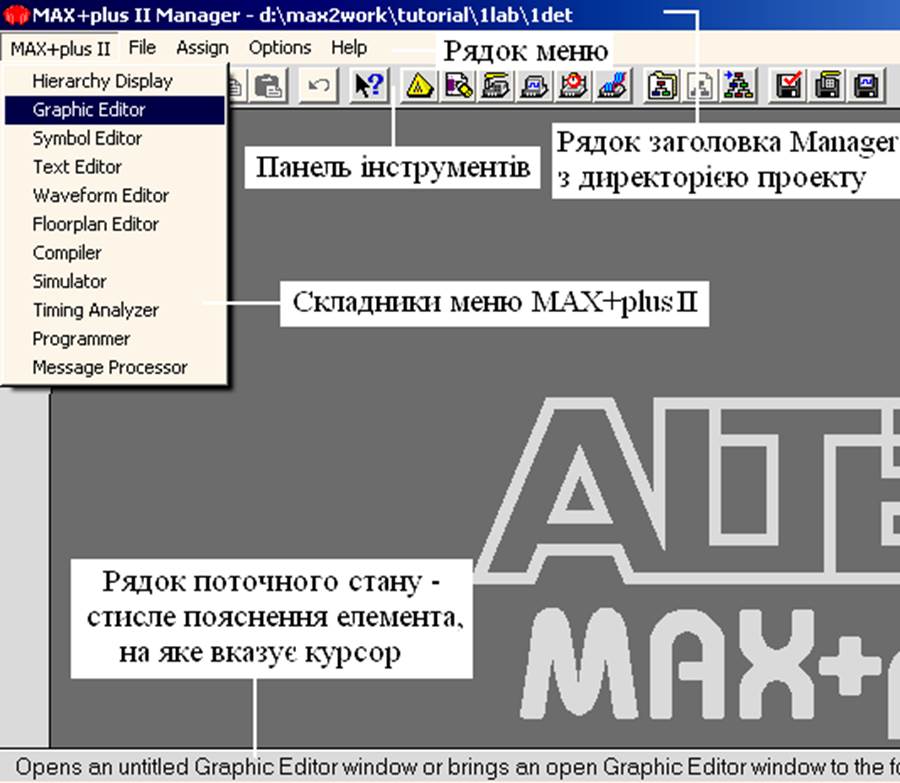
Рисунок В1
Рядок заголовка (Title Bar) містить назву пакета (MAX+plus II), повний шлях до папки з поточним проектом (директорію) та ім'яостаннього. Оброблятися можуть файли лише того проекту, ім’я якого зазначене в цьому рядку, тому для переходу до потрібного проекту необхідно встановити його ім'яв рядку заголовка, що легко зробити, користуючись назвою будь-якого файла цього проекту .
Рядок меню (Menu) складається з елементів, набір яких не є сталим, а змінюється залежно від виконуваного модуля програми (у кожному модулі до 10 складників меню). Але завжди відображаються 5 складників:
– MAX+plus II – викликає потрібний програмний модуль;
– File – крім звичайних операцій з файлами (створення нового файла – New, відкриття – Open, видалення – Delete File та виходу з програми – Exit MAX+plus II) містить низку команд керування проектом, частина з яких розкривається списком у рядку Project;
– Assign – складається з меню призначень проекту, серед яких вибір мікросхеми – Device, її виводів – Pin/Location/Chip, параметрів логічного синтезатора і часового аналізатора та ін.;
– Options – відкриває меню опцій менеджера, серед них User Libraries (бібліотека користувача) з файлами сформованих символів і Preferences (надання переваги) – діалогове вікно з низкою корисних налаштувань: Ask Before Closing MAX+plus II (запитувати перед закриттям програми), Ask Before Deleting Files (запитувати перед видаленням файлів), Iconize Compiler at Start of Processing та Iconize Simulator at Start of Processing (згортати до значків вікна компілятора та імітатора під час їх старту), Show Toolbar та Show Status Bar (показувати рядок інструментів та рядок стану), Automatically Load Last Project at Start-Up (автоматично завантажувати останній проект під час запуску MAX+plus II); доцільно, принаймні, до набуття досвіду встановити прапорці всіх опцій, крім двох Iconize... (вікна компілятора та імітатора під час активізації цих модулів доцільно залишити на екрані аби переконатися, що обробляється файл потрібного проекту, та в правильності деяких налаштувань);
– Help – відкриває меню довідки.
 Інструментальна
панель (Toolbar) відображає піктограми (деякі з них відкривають
діалогові вікна), що дозволяють швидко викликати команди, які містяться в меню.
Перші дев’ять з них – звичайні команди Windows (New – новий файл, Open – відкрити, Save – зберегти, Print –
друкувати, Cut – вирізати, Copy – копіювати, Paste – вставити, Undo – скасувати
останню дію, Context-Sensitive Help – контекстно-залежна довідка), а 12
наступних – дублюють команди модулів з меню MAX+plus II. Крім того, з десяток
спеціальних піктограм з’являються залежно від активного модуля. Ще одна,
вертикальна, палітра інструментів (ліворуч у вікні) активізується в
окремих модулях для формування файлів (графічних, символьних і часових
діаграм).
Інструментальна
панель (Toolbar) відображає піктограми (деякі з них відкривають
діалогові вікна), що дозволяють швидко викликати команди, які містяться в меню.
Перші дев’ять з них – звичайні команди Windows (New – новий файл, Open – відкрити, Save – зберегти, Print –
друкувати, Cut – вирізати, Copy – копіювати, Paste – вставити, Undo – скасувати
останню дію, Context-Sensitive Help – контекстно-залежна довідка), а 12
наступних – дублюють команди модулів з меню MAX+plus II. Крім того, з десяток
спеціальних піктограм з’являються залежно від активного модуля. Ще одна,
вертикальна, палітра інструментів (ліворуч у вікні) активізується в
окремих модулях для формування файлів (графічних, символьних і часових
діаграм).
Рядок поточного стану (Status Bar) відображає стислий опис елемента панелі або палітри інструментів, на який вказує курсор маніпулятора (миші).
В3 Меню MAX+plus II
Компонент меню „MAX+plus II” є найголовнішим, бо з нього запускаються всі програмні модулі (програми-додатки), призначені для повного циклу обробки проекту. Розгорнутий список складників меню MAX+plus II у вікні Manager показано на рисунку В1. Необхідний мінімум відомостей щодо використання програмних модулів (деякі з них називаються редакторами) наочно викладається на конкретних прикладах безпосередньо в лабораторному циклі, а тут стисло охарактеризуємо лише їх призначення.
 Графічний редактор (Graphic
Editor) призначений для введення проекту у вигляді схеми з'єднань символів
компонентів, що перебувають у стандартних бібліотеках пакета або в бібліотеках
користувача. Результатом є сформований проектний файл з розширенням .gdf (Graphic Design File).
Графічний редактор (Graphic
Editor) призначений для введення проекту у вигляді схеми з'єднань символів
компонентів, що перебувають у стандартних бібліотеках пакета або в бібліотеках
користувача. Результатом є сформований проектний файл з розширенням .gdf (Graphic Design File).
Уважаемый посетитель!
Чтобы распечатать файл, скачайте его (в формате Word).
Ссылка на скачивание - внизу страницы.